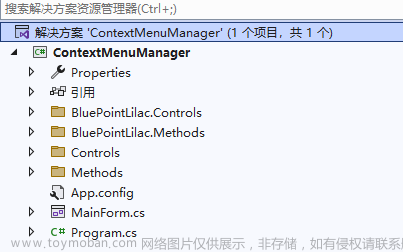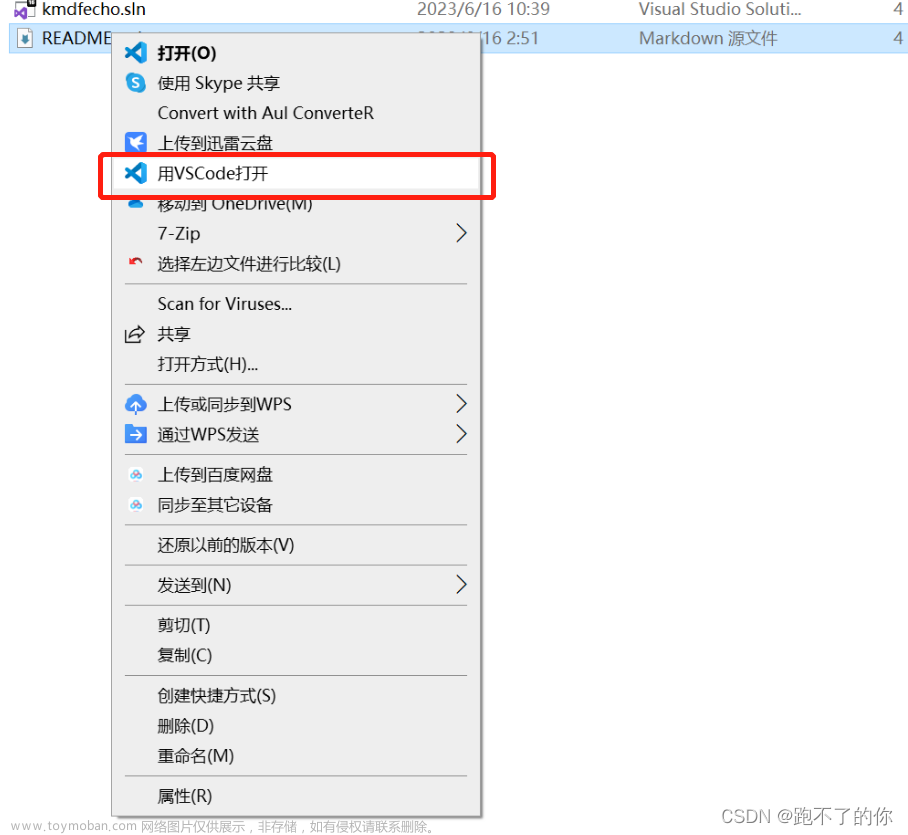今天给大家分享一个我做的小工具,可以自定义扩展右键菜单的功能来提高工作效率,效果图如下:

如上图,右键菜单多了几个我自定义的菜单:
-
复制文件路径
-
复制文件夹路径
-
我的工具箱 <走配置文件动态创建子菜单,下面会讲>
我上图是在 win10 操作系统下演示的,在 win11 系统也测试可用。
源码和工具包已经开源在 github
-
https://github.com/yuzd/WindowsExplorerExtensions

微软MVP实验室研究员

俞正东
微软最有价值专家(MVP),.NET 技术专家,热爱开源,关注并喜欢研究前沿技术,热衷于技术和经验分享,长期撰写技术博客,活跃于开源社区。
如何安装
软件包下载后,解压后:

-
windows-explorer-ext 目录是安装扩展文件用的
-
30594988.csv 是测试 csv 转 excel 的 demo 文件
-
csv2xlsx.exe 是我开发的一个 netcore 独立打包的 csv 转 excel 的执行文件
csv2xlsx 的源码地址:
-
https://github.com/yuzd/Exporter/tree/master/ConsoleApp
是基于我开源的各种类型转化封装库,比如 csv,xlsx,json,list 相互转化。
开源地址:
-
https://github.com/yuzd/Exporter
有人可能会问 ,如果电脑安装了 office 的话,直接 csv 就可以打开为 excel 啊, 但是默认的双击 csv 以 excel 方式打开,对于是大数字会显示成下面这样。

所以我想要让 csv 的内容全部以字符串类型展示(就是上面 csv3xlsx 的功能了)

开始安装
进入解压后的 windows-explorer-ext 目录

-
ServerManager.exe 安装扩展用的
-
menu.txt 动态菜单配置文件
-
WindowsExplorerExtentions.dll 扩展逻辑封装
▍首先打开 ServerManager.exe
这个工具你也可以从官方地址下载:
-
https://github.com/dwmkerr/sharpshell/releases

打开 ServerManager.exe 点击 Load Server

然后选中当前目录的 WindowsExplorerExtentions.dll

选中第一个然后点击 Install 安装扩展

出现如下提示代表安装成功

此时,复制文件地址和复制文件夹地址这2个扩展菜单已经可用了

<我的工具箱>是动态创建二级子菜单的容器,需要配置下文件
▍打开 menu.txt 配置文件
总共要配置4个东西(按照-_-隔开)
-
[1] 针对什么后缀的文件进行 比如 .csv 代表只针对 csv 文件才会创建该菜单
-
[2] 菜单名称
-
[3] 这个菜单功能对应的可执行文件 这个根据功能自己开发了
-
[4] 传给上面可执行文件的参数 {path} 会动态替换为选择的文件地址全路径
注意,针对[1] 有2个特殊约定
如果配置 * 那么选择文件或者文件夹都会出现该菜单
*-_-测试-_-E:\xxxxx\xxxx.exe-_-"{path}"如果配置 folder 那么只会选择文件夹才会出现该菜单
folder-_-测试-_-E:\xxxxx\xxxx.exe-_-"{path}"这样一来的话,如果我后面想要动态创建菜单,只需要开发这个菜单功能的可执行文件,然后再 menu.txt 新增个配置就搞定了,是不是很方便。
上面说到下载包有个 csv2xlsx.exe 文件,下面我们配置下动态新增一个二级子菜单<转成excel> 只针对csv文件有效。
menu.txt 配置如下:
.csv-_-转成excel-_-E:\Tool\windows-extention\csv2xlsx.exe-_-"{path}"我们这么配置下:

配置好后,在 csv 类型文件点击右键,就可以看到效果了。

点击该菜单,会启动一个 cmd 窗口,注意,在非 csv 的文件是不会有这个菜单的,这个是根据配置来的。

其实就是将选中的文件路径传给你配置的可执行文件去执行。
源码说明
打开 vs 创建一个空的 solution,新增一个新的 Class Library 工程(目标是 framework)。
引入 ShapShell 包:


示例代码
[ComVisible(true)]//这个很关键
[COMServerAssociation(AssociationType.AllFiles)] //这个代表针对文件类型才有效
//[COMServerAssociation(AssociationType.AllFilesAndFolders)]这个代表针对全部类型有效,包括文件夹
public class CopyFileLocationExt : SharpContextMenu
{
protected override bool CanShowMenu()
{
return true;
}
protected override ContextMenuStrip CreateMenu()
{
try
{
var contextMenu = new ContextMenuStrip();
var menuItem = new ToolStripMenuItem("复制文件路径");
menuItem.Image = Resources.AppStrings.Duplicate3;
menuItem.Click += (sender, args) =>
{
var file = SelectedItemPaths.First();
Clipboard.SetText(file);
};
contextMenu.Items.Add(menuItem);
// Return the menu.
return contextMenu;
}
catch (Exception ex)
{
MessageBox.Show(ex.Message + Environment.NewLine + ex.StackTrace);
return null;
}
}
}主要依赖 ShapShell,创建 SharpContextMenu 的实现类,重写关键的 CanShowMenu 和 CreateMenu 的方法,注意 [ComVisible(true)] 不能漏。
▍如何调试


用 ServerManager.exe 注册进去后,菜单点击的时候会进入断点。文章来源:https://www.toymoban.com/news/detail-781926.html
 文章来源地址https://www.toymoban.com/news/detail-781926.html
文章来源地址https://www.toymoban.com/news/detail-781926.html
到了这里,关于Windows 右键菜单扩展容器 [开源]的文章就介绍完了。如果您还想了解更多内容,请在右上角搜索TOY模板网以前的文章或继续浏览下面的相关文章,希望大家以后多多支持TOY模板网!